Tätigen und empfangen Sie Anrufe auf Ihrem Mac, iPad oder iPod touch
Mit der iPhone-Mobilfunkfunktion können Sie Anrufe von Ihrem Mac, iPad oder iPod touch tätigen und entgegennehmen, wenn sich diese Geräte im selben Netzwerk wie Ihr iPhone befinden.
Richten Sie iPhone-Mobilfunkanrufe ein
Sie können iPhone Cellular Calls mit jedem Mac, iPhone, iPad oder iPod touch verwenden, der die Continuity-Systemanforderungen erfüllt . Es funktioniert, wenn sich Ihre Geräte in der Nähe befinden und wie folgt eingerichtet sind:
- Jedes Gerät ist mit derselben Apple-ID bei iCloud angemeldet .
- Jedes Gerät ist mit derselben Apple-ID bei FaceTime angemeldet.
- Auf jedem Gerät ist WLAN aktiviert.
- Jedes Gerät ist über Wi-Fi oder Ethernet mit demselben Netzwerk verbunden.
- Gehen Sie auf Ihrem iPhone zu „Einstellungen" > „Telefon" > „Anrufe auf anderen Geräten" und aktivieren Sie „Anrufe auf anderen Geräten zulassen".
- Gehen Sie auf Ihrem iPad oder iPod touch zu „Einstellungen" > „FaceTime" und aktivieren Sie „Anrufe vom iPhone".
- Öffne auf deinem Mac die App „FaceTime" und wähle dann „FaceTime" > „Einstellungen". Klicken Sie auf Einstellungen und wählen Sie dann Anrufe vom iPhone aus.
Wenn Ihr Mobilfunkanbieter WLAN-Anrufe auf anderen Geräten unterstützt, können Sie diese Geräte so einrichten, dass sie Anrufe tätigen und empfangen, auch wenn Ihr iPhone nicht eingeschaltet oder in der Nähe ist. Erfahren Sie mehr über WLAN-Anrufe .

Anrufe tätigen und entgegennehmen
Erfahren Sie, wie Sie auf Ihrem Mac, iPad und iPod touch Anrufe tätigen und entgegennehmen.
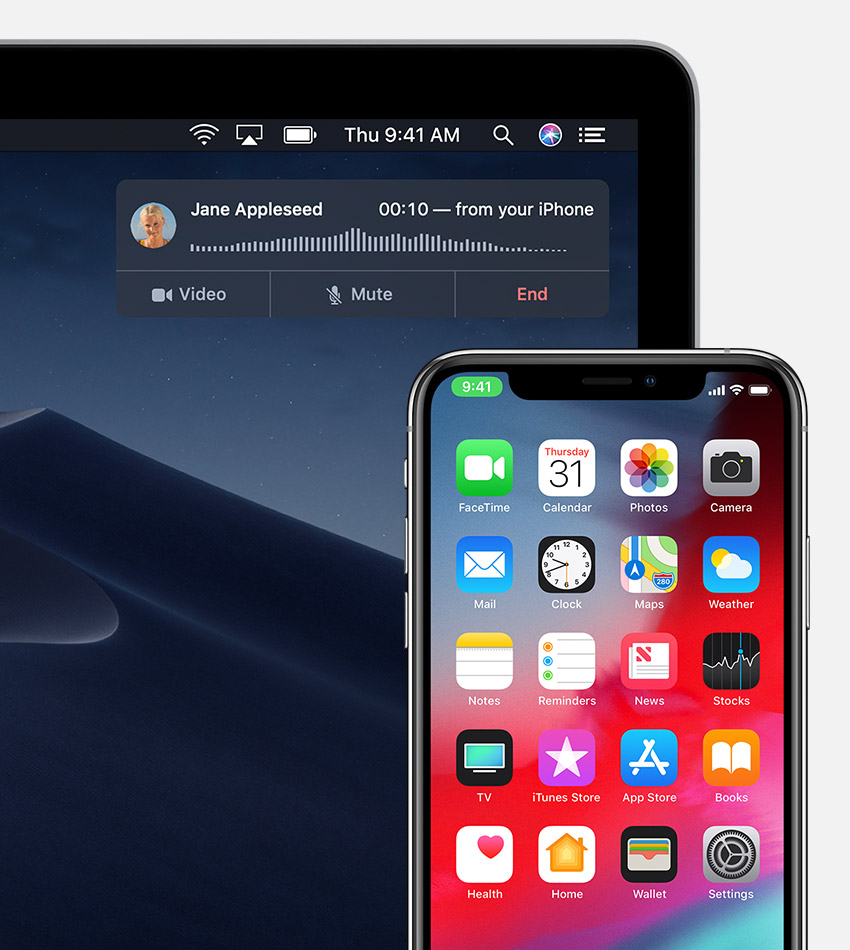
Tätigen Sie einen Anruf auf Ihrem Mac
- Bewegen Sie den Mauszeiger über eine Telefonnummer in Kontakte, Kalender, Safari oder einer anderen App, die solche Daten automatisch erkennt. Klicken Sie auf den Pfeil in dem Feld, das die Telefonnummer umreißt, und wählen Sie dann [Telefonnummer] mit dem iPhone anrufen.
- Oder öffne die FaceTime-App, gib eine Telefonnummer in das Suchfeld ein und klicke dann auf
 Audio.
Audio.
Tätigen Sie einen Anruf auf Ihrem iPad oder iPod touch
- Tippen Sie auf eine Telefonnummer in den Kontakten, im Kalender, in Safari oder in einer anderen App, die solche Daten automatisch erkennt .
- Oder öffne die FaceTime-App, tippe auf
 , geben Sie die Telefonnummer in das Suchfeld ein und tippen Sie dann auf
, geben Sie die Telefonnummer in das Suchfeld ein und tippen Sie dann auf  Audio.
Audio.
Beantworte einen Anruf
- Auf Ihrem Mac wird eine Benachrichtigung angezeigt, wenn jemand Ihr iPhone anruft. Sie können den Anruf entgegennehmen, an die Voicemail senden oder dem Anrufer eine Nachricht senden.
- Schieben Sie auf Ihrem iPad oder iPod touch, um den Anruf anzunehmen.
Um auf einem Ihrer Geräte keine Anrufe mehr zu erhalten, deaktivieren Sie einfach die Einstellung „Anrufe vom iPhone" auf diesem Gerät. Einzelheiten finden Sie oben im Abschnitt Einrichtung .

No comments:
Post a Comment